Hoe AdBlocker Professional extensie verwijderen
AdwareOok bekend als: Advertenties van AdBlocker Professional
Doe een gratis scan en controleer of uw computer is geïnfecteerd.
VERWIJDER HET NUOm het volledige product te kunnen gebruiken moet u een licentie van Combo Cleaner kopen. Beperkte proefperiode van 7 dagen beschikbaar. Combo Cleaner is eigendom van en wordt beheerd door RCS LT, het moederbedrijf van PCRisk.
Wat voor programma is AdBlocker Professional?
AdBlocker Professional wordt gepromoot als een programma dat opdringerige advertenties blokkeert, het browsen verbetert en de online privacy verbetert. Tijdens onze analyse ontdekten we echter dat AdBlocker Professional ongewenste advertenties kan weergeven. Daarom heeft ons team de AdBlocker Professional-extensie geclassificeerd als adware.
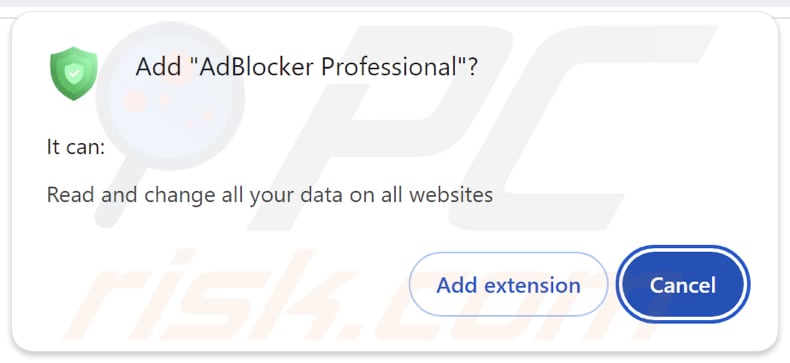
AdBlocker Professional in detail
AdBlocker Professional kan een breed scala aan advertenties weergeven, waaronder pop-ups, banneradvertenties en schermvullende advertenties die twijfelachtige sites promoten. De advertenties van adware maken vaak reclame voor valse of mogelijk schadelijke software, dubieuze producten of zwendel waarbij makkelijk geld of prijzen worden beloofd.
Deze advertenties mogen niet vertrouwd worden, want ze kunnen leiden naar kwaadaardige websites die persoonlijke informatie kunnen stelen (bv. kredietkaartgegevens of aanmeldingsgegevens). Ze kunnen ook leiden naar webpagina's die zijn ontworpen om gebruikers kwaadaardige software te laten installeren of frauduleuze aankopen of transacties te laten doen.
Bovendien ontdekten we dat AdBlocker Professional gegevens op alle websites kan lezen en wijzigen. Dit betekent dat de extensie toegang heeft tot verschillende informatie, zoals browsergeschiedenis, formuliergegevens en persoonlijke gegevens die gebruikers invoeren op websites. Het kan mogelijk ook de inhoud van de sites die gebruikers bekijken wijzigen.
Dit leidt tot zorgen over de privacy, omdat de extensie deze toegang kan misbruiken om gegevens te verzamelen of zelfs schadelijke inhoud kan injecteren in de websites die je bezoekt. Daarom is het sterk aan te raden om AdBlocker Professional niet toe te voegen aan een webbrowser en het te verwijderen als het al is toegevoegd. Hieronder vindt u onze verwijderingsgids.
| Naam | Advertenties van AdBlocker Professional |
| Type bedreiging | Adware |
| Symptomen | Je computer wordt trager dan normaal, je ziet ongewenste pop-upadvertenties, je wordt omgeleid naar dubieuze websites. |
| Verspreidingsmethoden | Misleidende pop-upadvertenties, gratis software-installateurs (bundelen), downloaden van torrentbestanden. |
| Schade | Volgen van internetbrowsers (mogelijke privacyproblemen), weergave van ongewenste advertenties, omleidingen naar dubieuze websites, verlies van privégegevens. |
| Malware verwijderen (Windows) |
Om mogelijke malware-infecties te verwijderen, scant u uw computer met legitieme antivirussoftware. Onze beveiligingsonderzoekers raden aan Combo Cleaner te gebruiken. Combo Cleaner voor Windows DownloadenGratis scanner die controleert of uw computer geïnfecteerd is. Om het volledige product te kunnen gebruiken moet u een licentie van Combo Cleaner kopen. Beperkte proefperiode van 7 dagen beschikbaar. Combo Cleaner is eigendom van en wordt beheerd door RCS LT, het moederbedrijf van PCRisk. |
Conclusie
AdBlocker Professional is vergelijkbaar met Ad Blocker Elite en Universal Ad Blocker. Deze ongewenste extensies zijn ontworpen om ongewenste advertenties weer te geven die naar schadelijke websites kunnen leiden. Ook kunnen ze je systeem vertragen, je privacy in gevaar brengen en gebruikers verleiden tot frauduleuze inhoud. Over het algemeen moet adware worden vermeden en verwijderd van aangetaste apparaten.
Hoe is ongewenste software op mijn computer geïnstalleerd?
Adware wordt vaak gebundeld met gratis of onbetrouwbare programma's en gebruikers kunnen het onbewust installeren door niet op te letten tijdens het installatieproces. Meestal wordt adware opgenomen als een optioneel onderdeel in "Geavanceerd" of "Aangepast" installatie-instellingen, die gebruikers zorgvuldig moeten bekijken en deselecteren om de installatie ervan te voorkomen.
Downloaden van P2P-netwerken, app-winkels van derden, duistere websites en vergelijkbare bronnen kan gebruikers blootstellen aan adware of andere ongewenste software. Misleidende advertenties en pop-ups kunnen ook downloads triggeren die ontworpen zijn om adware op je apparaat te installeren (of toe te voegen aan browsers).
Hoe vermijd je de installatie van ongewenste toepassingen?
Download apps alleen van betrouwbare bronnen, zoals officiële webpagina's en app stores. Het is niet veilig om andere bronnen te gebruiken (bijv. app-winkels van derden, downloaders, louche sites en P2P-netwerken). Controleer voor het downloaden de beoordelingen en recensies van de app. Wanneer je software installeert, zorg er dan voor dat je alle ongewenste aanbiedingen uitvinkt.
Vermijd het klikken op pop-upadvertenties of links op onbetrouwbare sites en sta niet toe dat verdachte websites meldingen sturen. Houd je apparaat beschermd door betrouwbare antivirus- of antimalwaresoftware te installeren en regelmatig systeemscans uit te voeren. Als je computer al geïnfecteerd is met malafide toepassingen, raden we je aan een scan uit te voeren met Combo Cleaner Antivirus voor Windows om ze automatisch te verwijderen.
Website die AdBlocker Professional extensie promoot:
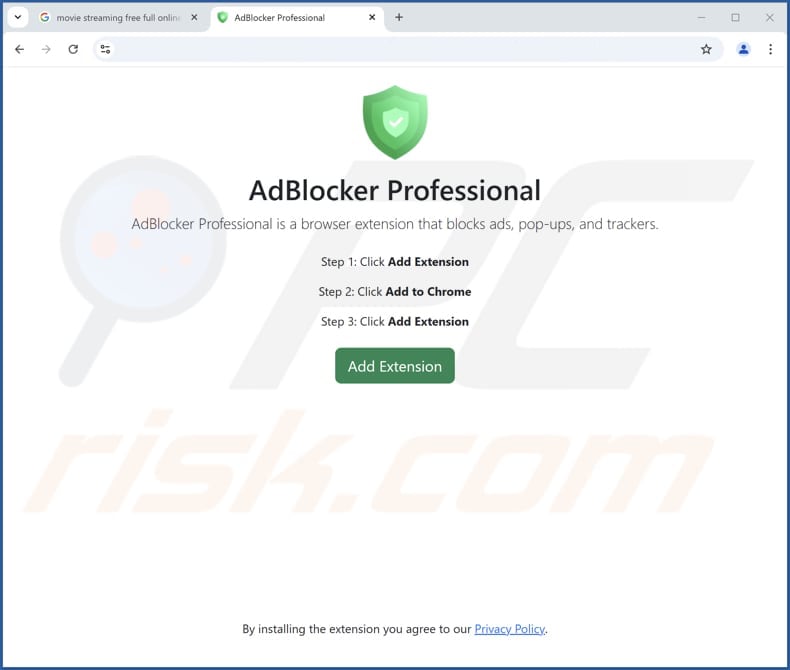
Onmiddellijke automatische malwareverwijdering:
Handmatig de dreiging verwijderen, kan een langdurig en ingewikkeld proces zijn dat geavanceerde computer vaardigheden vereist. Combo Cleaner is een professionele automatische malware verwijderaar die wordt aanbevolen om malware te verwijderen. Download het door op de onderstaande knop te klikken:
DOWNLOAD Combo CleanerDoor het downloaden van software op deze website verklaar je je akkoord met ons privacybeleid en onze algemene voorwaarden. Om het volledige product te kunnen gebruiken moet u een licentie van Combo Cleaner kopen. Beperkte proefperiode van 7 dagen beschikbaar. Combo Cleaner is eigendom van en wordt beheerd door RCS LT, het moederbedrijf van PCRisk.
Snelmenu:
- Wat is AdBlocker Professional?
- STAP 1. Verwijder adwaretoepassingen via het Configuratiescherm.
- STAP 2. Rogue plug-ins verwijderen uit Google Chrome.
- STAP 3. Adware-type extensies verwijderen uit Mozilla Firefox.
- STAP 4. Verwijder kwaadaardige extensies uit Safari.
- STAP 5. Schurkachtige plug-ins verwijderen uit Microsoft Edge.
Adware verwijderen:
Windows 10 gebruikers:

Klik rechts in de linkerbenedenhoek, in het Snelle Toegang-menu selecteer Controle Paneel. In het geopende schem kies je Programma's en Toepassingen.
Windows 7 gebruikers:

Klik Start ("het Windows Logo" in de linkerbenedenhoek van je desktop), kies Controle Paneel. Zoek naar Programma's en toepassingen.
macOS (OSX) gebruikers:

Klik op Finder, in het geopende scherm selecteer je Applicaties. Sleep de app van de Applicaties folder naar de Prullenbak (die zich in je Dock bevindt), klik dan rechts op het Prullenbak-icoon en selecteer Prullenbak Leegmaken.
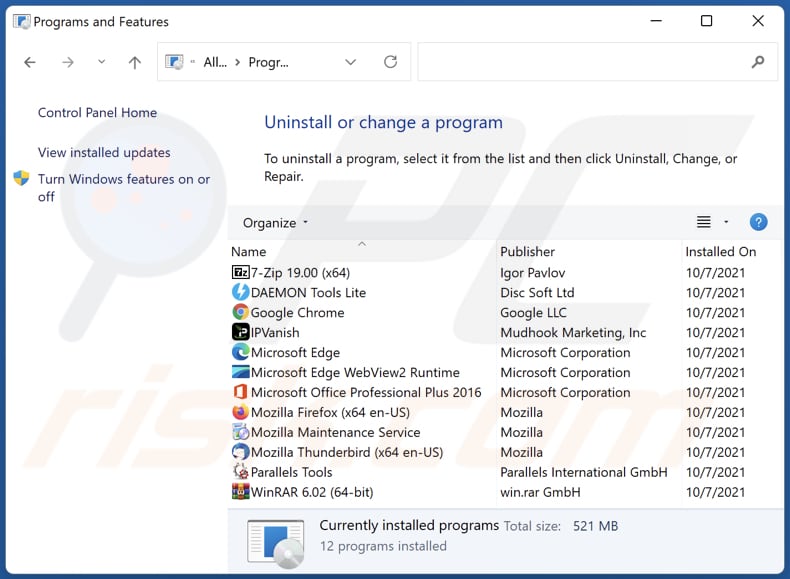
Zoek in het venster met verwijderingsprogramma's naar ongewenste toepassingen, selecteer deze en klik op "Uninstall" of "Remove".
Nadat je de ongewenste toepassing hebt verwijderd, scan je je computer op resterende ongewenste onderdelen of mogelijke malware-infecties. Gebruik de aanbevolen malwareverwijderingssoftware om je computer te scannen.
DOWNLOAD verwijderprogramma voor malware-infecties
Combo Cleaner die controleert of uw computer geïnfecteerd is. Om het volledige product te kunnen gebruiken moet u een licentie van Combo Cleaner kopen. Beperkte proefperiode van 7 dagen beschikbaar. Combo Cleaner is eigendom van en wordt beheerd door RCS LT, het moederbedrijf van PCRisk.
Adware verwijderen uit internetbrowsers:
Video die laat zien hoe u ongewenste invoegtoepassingen voor uw browser verwijdert:
 Verwijder schadelijke extensies uit Google Chrome:
Verwijder schadelijke extensies uit Google Chrome:
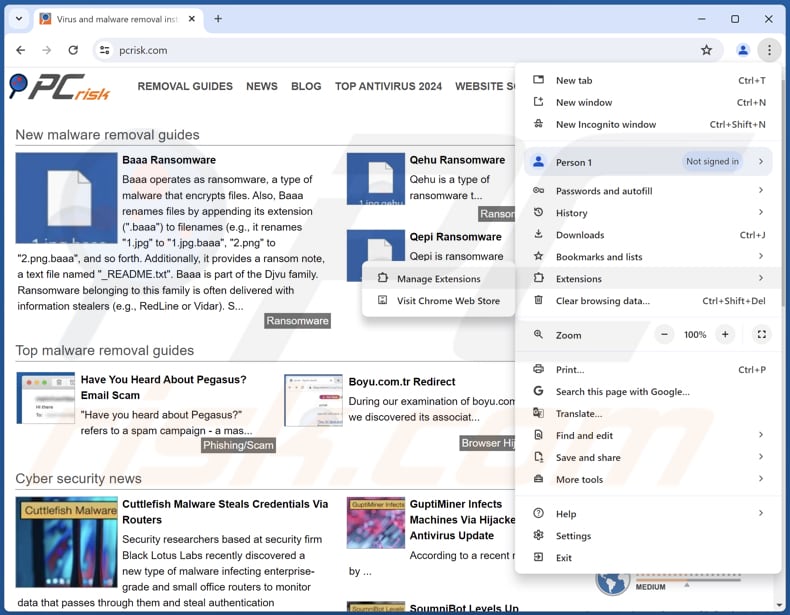
Klik op het Chrome-menupictogram ![]() (in de rechterbovenhoek van Google Chrome), selecteer "Extensies" en klik op "Extensies beheren". Zoek "AdBlocker Professional" en andere verdachte extensies, selecteer deze items en klik op "Verwijderen".
(in de rechterbovenhoek van Google Chrome), selecteer "Extensies" en klik op "Extensies beheren". Zoek "AdBlocker Professional" en andere verdachte extensies, selecteer deze items en klik op "Verwijderen".
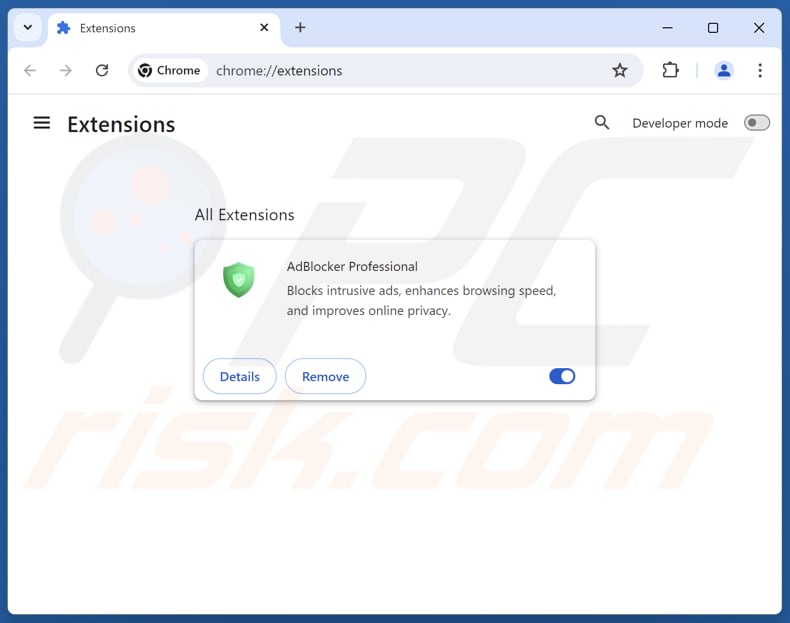
Optionele methode:
Als je problemen hebt met het verwijderen van advertenties van adblocker professional, reset dan de instellingen van je Google Chrome browser. Klik op het Chrome menu icoon ![]() (in de rechterbovenhoek van Google Chrome) en selecteer Instellingen. Scroll naar onder. Klik op de link Geavanceerd....
(in de rechterbovenhoek van Google Chrome) en selecteer Instellingen. Scroll naar onder. Klik op de link Geavanceerd....

Nadat je helemaal naar benden hebt gescrolld klik je op Resetten (Instellingen terugzetten naar de oorspronkelijke standaardwaarden)-knop.

In het geopende scherm, bevestig dat je de Google Chrome instellingen wilt resetten door op de 'resetten'-knop te klikken.

 Verwijder schadelijke plug-ins uit Mozilla Firefox:
Verwijder schadelijke plug-ins uit Mozilla Firefox:
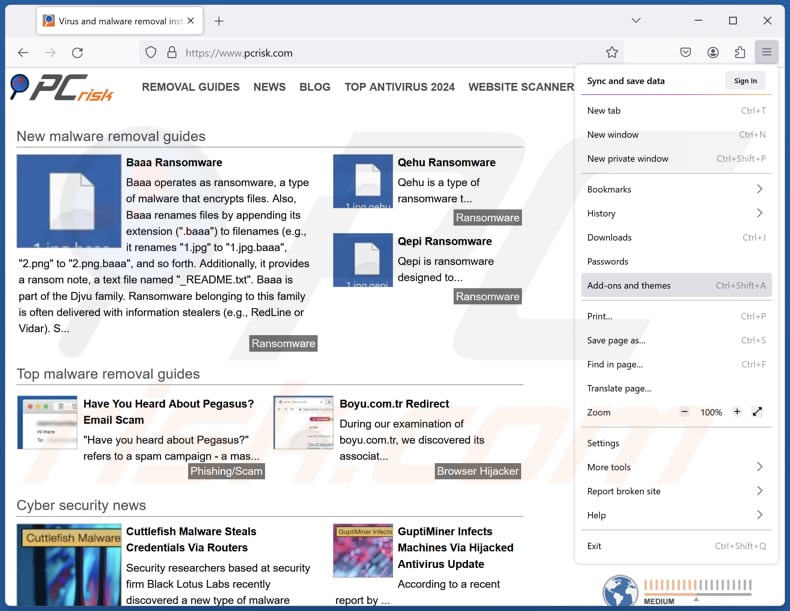
Klik op het Firefox-menu ![]() (in de rechterbovenhoek van het hoofdvenster), selecteer "Add-ons en thema's". Klik op "Extensies", zoek in het geopende venster alle recentelijk geïnstalleerde verdachte extensies, klik op de drie puntjes en klik vervolgens op "Verwijderen".
(in de rechterbovenhoek van het hoofdvenster), selecteer "Add-ons en thema's". Klik op "Extensies", zoek in het geopende venster alle recentelijk geïnstalleerde verdachte extensies, klik op de drie puntjes en klik vervolgens op "Verwijderen".
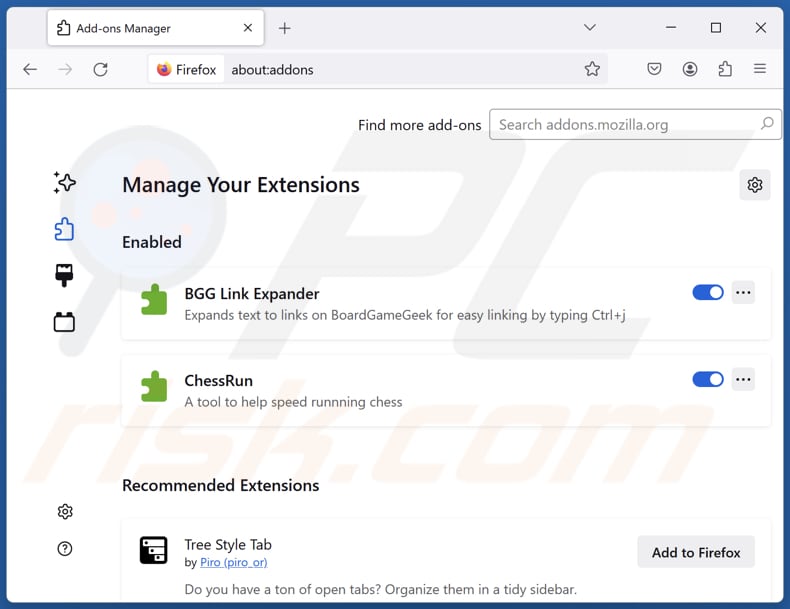
Optionele methode:
Computergebruikers die problemen blijven hebben met het verwijderen van advertenties van adblocker professional kunnen de Mozilla Firefox instellingen naar standaard herstellen.
Open Mozilla Firefox, in de rechterbovenhoek van het hoofdvenster klik je op het Firefox menu ![]() , in het geopende keuzemenu kies je het Open Help Menu-icoon
, in het geopende keuzemenu kies je het Open Help Menu-icoon ![]()

Klik dan op Probleemoplossing-informatie.

In het geopende scherm klik je op de Firefox Herstellen knop.

In het geopende scherm bevestig je dat je de Mozilla Firefox instellingen naar Standaard wil herstellen door op de Herstellen-knop te klikken.

 Verwijder kwaadaardige extensies uit Safari:
Verwijder kwaadaardige extensies uit Safari:

Verzeker je ervan dat je Safari browser actief is, klik op het Safari menu en selecteer Voorkeuren….

In het geopende venster klik je op Extensies, zoek naar recent geïnstalleerde verdachte extensies, selecteer deze en klik op Verwijderen.
Optionele methode:
Verzeker je ervan dat je Safari browser actief is en klik op het Safari-menu. In het keuzemenu selecteer je Geschiedenis en Website Data verwijderen…

In het geopende scherm seleceer je alle geschiedenis en klik je op de Geschiedenis Verwijderen-knop.

 Kwaadaardige extensies verwijderen uit Microsoft Edge:
Kwaadaardige extensies verwijderen uit Microsoft Edge:

Klik op het menu-icoon in Edge ![]() (in de rechterbovenhoek van Microsoft Edge), kiest u "Extensies". Zoek recent geïnstalleerde en verdachte browser add-ons en klik op "Verwijderen" (onder hun naam).
(in de rechterbovenhoek van Microsoft Edge), kiest u "Extensies". Zoek recent geïnstalleerde en verdachte browser add-ons en klik op "Verwijderen" (onder hun naam).

Optionele methode:
Als u problemen blijft ondervinden met het verwijderen van de advertenties van adblocker professional, herstel dan de instellingen van uw Microsoft Edge browser. Klik op het Edge menu-icoon ![]() (in de rechterbovenhoek van Microsoft Edge) en selecteer Instellingen.
(in de rechterbovenhoek van Microsoft Edge) en selecteer Instellingen.

In het geopende menu kiest u Opnieuw instellen.

Kies Instellingen naar hun standaardwaarden herstellen. In het geopende scherm bevestigt u dat u de instellingen van Microsoft Edge wilt herstellen door op de knop Opnieuw instellen te klikken.

- Als dat niet helpt, volg dan deze alternatieve instructies om de Microsoft Edge browser te herstellen.
Samenvatting:
 De meeste adware of mogelijk ongewenste applicaties infiltreren internetbrowsers van gebruikers via gratis software downloads. Merk op dat de veiligste bron voor het downloaden van gratis software de website van de ontwikkelaar is. Om de installatie van adware te vermijden wees je best erg oplettend met het downloaden of installeren van gratis software.Bij het installeren van het reeds gedownloaden gratis programma kies je best de aangepast of geavanceerde installatie-opties - deze stap zal zlle mogelijk ongewenste applicaties aan het licht brengen die werden geïnstalleerd samen met het gekozen gratis programma.
De meeste adware of mogelijk ongewenste applicaties infiltreren internetbrowsers van gebruikers via gratis software downloads. Merk op dat de veiligste bron voor het downloaden van gratis software de website van de ontwikkelaar is. Om de installatie van adware te vermijden wees je best erg oplettend met het downloaden of installeren van gratis software.Bij het installeren van het reeds gedownloaden gratis programma kies je best de aangepast of geavanceerde installatie-opties - deze stap zal zlle mogelijk ongewenste applicaties aan het licht brengen die werden geïnstalleerd samen met het gekozen gratis programma.
Hulp bij de verwijdering:
Als je problemen ervaart bij pogingen om advertenties van adblocker professional van je computer te verwijderen, vraag dan om hulp in ons malware verwijderingsforum.
Post een commentaar:
Als je bijkomende informatie hebt over advertenties van adblocker professional of z'n verwijdering, gelieve je kennis dan te delen in de onderstaande commentaren.
Bron: https://www.pcrisk.com/removal-guides/31677-adblocker-professional-adware
Veelgestelde vragen (FAQ)
Welke schade kan adware veroorzaken?
Adware kan een negatieve invloed hebben op uw apparaat door de prestaties te vertragen, de privacy en beveiliging in gevaar te brengen en de algehele browse-ervaring te verminderen.
Wat doet adware?
Adware geeft opdringerige advertenties weer en kan ook persoonlijke informatie verzamelen en webbrowsers kapen om gebruikers om te leiden naar ongewenste sites.
Hoe genereren adware-ontwikkelaars inkomsten?
Adware-ontwikkelaars genereren gewoonlijk inkomsten door producten, webpagina's, diensten, enz. te promoten, waarbij de meerderheid van hun inkomsten uit affiliate programma's komt.
Verwijdert Combo Cleaner AdBlocker Professional adware?
Ja, Combo Cleaner scant je computer en verwijdert adware. Houd er rekening mee dat handmatige verwijdering het probleem mogelijk niet volledig oplost, omdat achtergebleven bestanden verborgen kunnen blijven in het systeem. Zelfs na het verwijderen van de software kunnen sommige onderdelen nog actief en actief zijn.
Delen:

Tomas Meskauskas
Deskundig beveiligingsonderzoeker, professioneel malware-analist
Ik ben gepassioneerd door computerbeveiliging en -technologie. Ik ben al meer dan 10 jaar werkzaam in verschillende bedrijven die op zoek zijn naar oplossingen voor computertechnische problemen en internetbeveiliging. Ik werk sinds 2010 als auteur en redacteur voor PCrisk. Volg mij op Twitter en LinkedIn om op de hoogte te blijven van de nieuwste online beveiligingsrisico's.
Het beveiligingsportaal PCrisk wordt aangeboden door het bedrijf RCS LT.
Gecombineerde krachten van beveiligingsonderzoekers helpen computergebruikers voorlichten over de nieuwste online beveiligingsrisico's. Meer informatie over het bedrijf RCS LT.
Onze richtlijnen voor het verwijderen van malware zijn gratis. Als u ons echter wilt steunen, kunt u ons een donatie sturen.
DonerenHet beveiligingsportaal PCrisk wordt aangeboden door het bedrijf RCS LT.
Gecombineerde krachten van beveiligingsonderzoekers helpen computergebruikers voorlichten over de nieuwste online beveiligingsrisico's. Meer informatie over het bedrijf RCS LT.
Onze richtlijnen voor het verwijderen van malware zijn gratis. Als u ons echter wilt steunen, kunt u ons een donatie sturen.
Doneren
▼ Toon discussie